以下是在 Microsoft Outlook 桌面客户端或 Outlook Web 应用程序中直接从电子邮件创建会议的方法。
有时会收到一封电子邮件,最好通过开会来处理。
但是没有人喜欢将电子邮件的内容剪切并粘贴到会议请求中,也不喜欢手动输入需要参加的人的姓名。
直接通过电子邮件创建会议(无论是实体会议还是在 Microsoft Teams 中)可以避免繁琐的工作。
在 Outlook 客户端中创建会议。
有两种方法可以直接从 Microsoft Outlook 桌面客户端中的电子邮件创建会议。
第一种方法是选择电子邮件并单击功能区中的主页 > 会议。
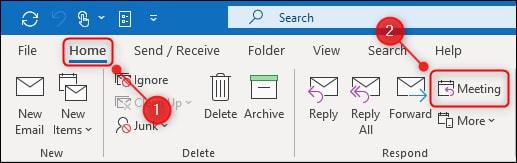
或者,通过双击打开电子邮件,然后单击电子邮件功能区中的消息 > 会议。
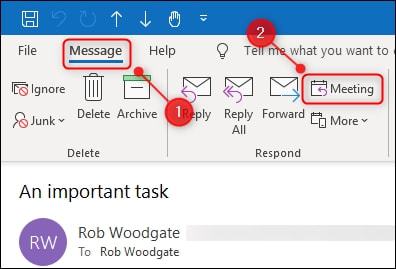
无论您选择哪种方法,都会打开一个新的会议请求,其中包含请求正文中的电子邮件内容,收件人为与会者。原始电子邮件的“收件人”字段中的任何人都将是必需的与会者,而“抄送”字段中的任何人都将是可选的与会者。
如果要将其转换为 Teams 会议,请单击会议请求中的“Teams 会议”按钮。
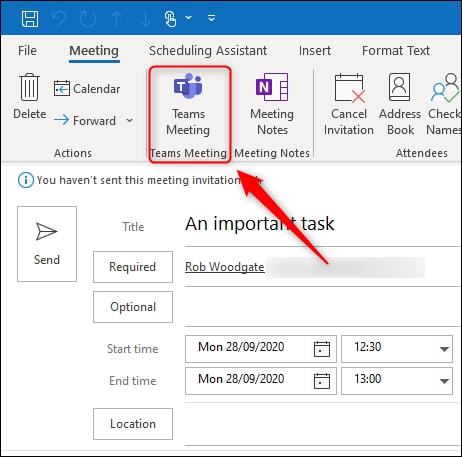
在 Outlook Web App 中创建会议
要直接从Outlook Web 应用程序中的电子邮件创建会议,请单击该电子邮件,使其在预览窗格中打开,或双击该电子邮件以将其完全打开。单击电子邮件右上角的三点菜单图标,然后选择其他回复操作 > 通过会议回复全部。
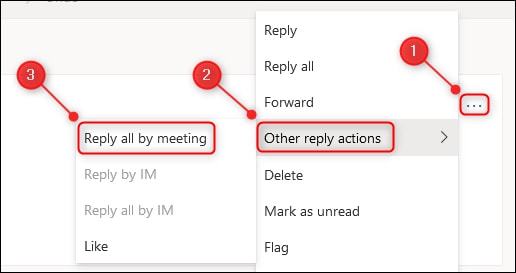
将打开一个新的会议请求,其中包含请求正文中的电子邮件内容,收件人为与会者。原始电子邮件的“收件人”字段中的任何人都将是必需的与会者,而“抄送”字段中的任何人都将是可选的与会者。
如果要将其转换为团队会议,请在会议请求中切换“团队会议”选项。
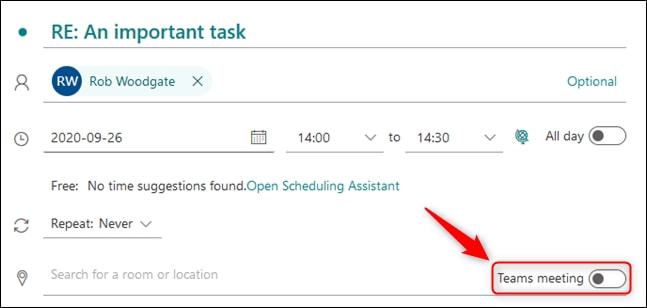
合作企业
行业和类目
服务响应
垃圾拦截率
连续多年获得网易优秀经销商
一心一意专心致力于企业邮箱
满足企业信息化个性需求
一对一邮箱顾问服务